|
Springessence

Dieses Tutorial wurde mit PSP 12 geschrieben.
Es lässt sich aber auch mit den Vorgängerversionen problemlos nacharbeiten.
© Biene - All Rights Reserved. Bitte lest meine
Terms of Use.
Vervielfältigen oder Nutzung für
Bastelforen als Aufgabe nur mit meiner Erlaubnis !
Du benötigst dieses
Material.
Such dir bitte selber eine geeignete Haupttube.
Meine ist ©Souldesigner und nicht im
Material enthalten.
Ihre schönen Tuben nebst Lizenz kannst du
hier
erwerben.
Wir arbeiten mit meinem eigenen
template_spring2015_1_biene.
Alles im material_spring_biene enthaltene, sowie meine
Einstellungen für Glass ist ©Biene.
Beachte für all meine Dinge aus dem Material-Zip bitte
meine TOU's.
Die Maske DD_VMask_1 ist von Dee.
Diese kannst du dir
hier downloaden.
Die Maske FM3 ist ebenfalls von Dee.
Diese findest du
hier.
Ein riesengroßes Dankeschön geht an die fleißigen
Bastler, Scrapdesigner & Tuber.
Das Wasserzeichen der einzelnen Tuben ist in den Tuben enthalten.
Das © bleibt beim jeweiligen Original Artist.
Filter:
Effekte - Filter - AlienSkin - Eyecandy5 - Impact -
Glass
Öffne die Masken und minimiere die Ansicht.
Such dir aus deiner Tube oder dem Template eine hellere
VG und Farbe.
Ich habe #f8b6de (pink) als VG Farbe benutzt.
Öffne das Template.
Mit Shift+D duplizierst du es.
Die Ebene copy kannst du nun löschen.
Die Ebenen sm circles und pink circle habe ich
unsichtbar gestellt.
Diese benötigst du nur, wenn du mit einem anderen
Farbverlauf arbeiten möchtest.
Ansonsten kannst du diese nun auch löschen.
Wechsel auf background.
Ebenen - neue Rasterebene.
Füll die Ebene mit deiner VG Farbe.
Ebenen - neue Maskenebene - Aus Bild - DD_VMask_1.
Achte drauf dass die richtige Maske aktiviert ist.

Zusammenfassen - Gruppe zusammenfassen.
Ebenen - neue Rasterebene.
Füll die Ebene mit deiner VG Farbe.
Ebenen - neue Maskenebene - Aus Bild- FM3.
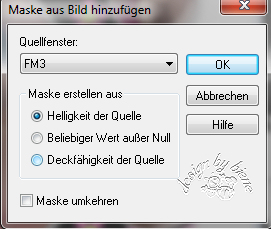
Zusammenfassen - Gruppezusammenfassen.
Schieb die Ebene etwas tiefer.
Deckfähigkeit - 72%.
Ebenen - Duplizieren.
Bild - Horizontal Spiegeln.
Wechsel auf pink rectangle.
Wechsel auf mein Material.
Die Ebenen sind unsichtbar gestellt.
Öffne zunächst einmal die Sichtbarkeit aller Ebenen.
Schließe das Material nach dem Kopieren nicht.
Wir benötigen es noch einige Male.
Aktiviere die Ebene background biene.
Kopiere sie als neue Eben in dein Bild.
Schieb sie nach links auf das Rechteck.
Mischmodus - Überzug.
Wechsel auf pink rectangle zurück.
Auswahl - Alles - Auswahl Frei - Auswahl - umkehren.
Wechsel eine Ebene höher.
Drück einmal die Entf-Taste.
Auswahl - aufheben.
Wechsel eine Ebene tiefer.
Effekte - 3D-Effekte - Schlagschatten.
2 - 2 - 25 - 10 - schwarz.
Wechsel auf glitterframe.
Falls vorhanden, kannst du hier ein Band einfügen.
Wechsel auf Glitter bg.
Effekte - 3D-Effekte - Schlagschatten.
2 - 2 - 25 - 10 - schwarz.
Öffne glittertilepink winterfrost2_biene.jpg.
Ändere deine Materialien in das Muster.

Wechsel auf white circle
Auswahl - Alles - Auswahl Frei - Auswahl - Nicht Frei.
Ebenen - neue Rasterebene.
Füll die Auswahl mit dem Muster.
Auswahl - aufheben.
Anpassen - Helligkeit/Kontrast - Helligkeit 37 -
Kontrast 10.
Die Ebene - white Circle kannst du jetzt löschen.
Wechsel auf black circle.
Effekte - Textureffekte - Jalousie.
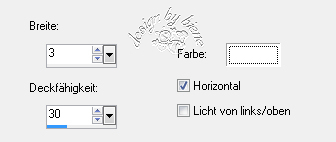
Effekte - 3D-Effekte - Schlagschatten.
2 - 2 - 30 - 10 - schwarz.
Wechsel auf gradient circle.
Kopiere einen Ausschnitt deiner Tube ins Bild.
Verkleinere den Ausschnitt ggfs.
Ich habe meinen nicht verkleinert.
Schieb ihn schön auf dem circle zurecht.
Deckfähigkeit - 65%.
Wechsel eine Ebene tiefer.
Auswahl - Alles - Auswahl - Frei - Auswahl - umkehren.
Wechsel eine Ebene höher.
Drück einmal die Entf-Taste.
Auswahl - aufheben.
Wechsel eine Ebene tiefer.
Auswahl - Alles Auswählen.
Bild - Auf Auswahl beschneiden.
Wechsel auf den Tubenausschnitt zurück.
Wechsel auf mein Material.
Aktiviere die Ebene Glasframe.
Kopiere sie als neue Ebene in dein Bild.
Schieb sie passend auf dem circle zurecht.
Wechsel auf sm flowers top.
***
Effekte - Filter - AlienSkin - Eyecandy5 - Impact -
Glass.
Gehe auf Manage - Import - Such dir meine Einstellungen
glass2biene.
Importiere sie und wende den Filter nun genau so an.
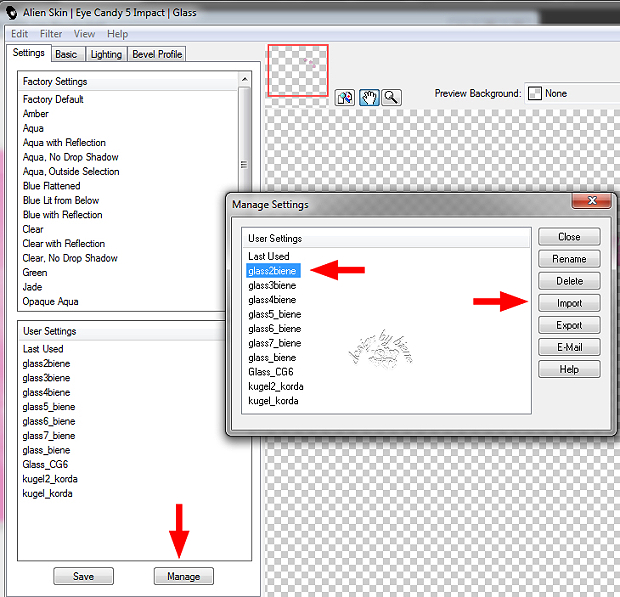
Effekte - 3D-Effekte - Schlagschatten.
2 - 2 - 20 - 10 - schwarz.
Anpassen - Farbton/Sättigung - Kolorieren.
Farbton 230 - Sättigung - 255.
***
Wiederhole alles von *** bis *** auf sm flowers bottom,
sm hearts und sm circle.
Hier brauchst du selbstverständlich die Voreinstellungen
nicht erneut importieren.
Wechsel auf mein Material.
Aktiviere die Ebene diamonds biene.
Kopiere sie als neue Ebene in dein Bild.
Schieb sie passend auf die Blumen.
Wechsel auf gradient sm circles.
Öffne deine ausgesuchte Tube.
Kopiere sie als neue Ebene in dein Bild.
Verkleinere sie ggfs.
Ich habe meine auf 25% verkleinert.
Spiegel sie ggfs.
Schieb sie passend auf den sm circles zurecht.
Deckfähigkeit - 57%.
Wechsel eine Ebene tiefer.
Auswahl - Alles - Auswahl - Frei - Auswahl - umkehren.
Wechsel eine Ebene höher.
Drück einmal die Entf-Taste.
Auswahl - aufheben.
Wechsel eine Ebene tiefer.
Effekte - 3D-Effekte - Schlagschatten.
2 - 2 - 30 - 10 - schwarz.
Wechsel auf spring.
Mischmodus - Helligkeit/Vorversion.
Deckfähigkeit - 47%.
Wechsel small rectangle.
Effekte - 3D-Effekte - Schlagschatten.
2 - 2 - 25 - 10 - schwarz.
Wechsel auf mein Material.
Aktiviere die Ebene diamondlines biene.
Kopiere sie als neue Ebene in dein Bild.
Schieb sie schön auf dem rectangle zurecht.
Wechsel auf big flower.
Ändere deine Materialien in das Muster Linoleum.
Sollte dieses in deiner PSP Version nicht vorhanden sein
findest du es im Material.

Auswahl - Alles - Auswahl - Frei - Auswahl - Nicht Frei.
Ebenen - neue Rasterebene.
Füll die Auswahl mit dem Muster.
Auswahl - aufheben.
Anpassen - Helligkeit/Kontrast - Helligkeit 35 -
Kontrast 0.
Anpassen - Farbton/Sättigung - Kolorieren - gleiche
Einstellungen.
Effekte - Filter - AlienSkin - Eyecandy5 - Impact -
Glass - gleiche Einstellungen.
Anpassen - Farbton/Sättigung - Kolorieren - gleiche
Einstellungen.
Effekte - 3D-Effekte - Schlagschatten.
2 - 2 - 25 - 10 - schwarz.
Öffne noch einmal deine ausgesuchte Tube.
Kopiere sie als neue Ebene in dein Bild.
Verkleinere sie genauso wie die Ebene die du über den
gradient sm circles eingefügt hast.
Ich habe meine auf 25% verkleinert.
Schieb sie schön zurecht.
Ebenen - Duplizieren.
Mischmodus - Aufhellen.
Deckfähigkeit - 57%.
Wechsel eine Ebene tiefer.
Effekte - 3D-Effekte - Schlagschatten.
2 - 2 - 25 - 10 - schwarz.
Wechsel auf die oberste Ebene zurück.
Wechsel auf mein Material.
Aktiviere die Ebene wording biene.
Kopiere sie als neue Ebene in dein Bild.
Schieb sie schön zurecht.
Füge nun die nötigen ©Infos, deinen Namen oder
Wasserzeichen ein.
Schalte die weiße HG Ebene unsichtbar.
Klick in eine der sichtbaren Ebenen - Zusammenfassen -
Sichtbare zusammenfassen.
Als png. abspeichern und fertig bist du!!!
Ich hoffe du hattest ebenso viel Spaß wie ich an diesem
Tut!
- 20. März 2015 -
- Home -
|